Pomozte vývoji webu a sdílení článku s přáteli!
Ne všichni uživatelé dobrovolně přecházejí na Windows 10. Pokud se vám nelíbí design „desítek“ nebo jej chcete jen více poznat, můžete něco udělat.
Nabídka Start

Nebude fungovat nabídka Start jako v sedmé verzi způsoby dostupnými v první desítce, takže si musíte nainstalovat doplňkový program s názvem „Classic Shell“.
Je k dispozici ke stažení zdarma na mnoha stránkách. Nainstalujte jej. Poté stiskněte tlačítko "Start" na klávesnici. Zobrazí se okno se třemi možnostmi nabídky. Potřebujete možnost Windows 7. Uložte změny tlačítkem "OK" .Pokud potřebujete otevřít standardní nabídku 10. verze, pak budete muset podržet kombinaci kláves "Shift" a "Start" .
Centrum oznámení
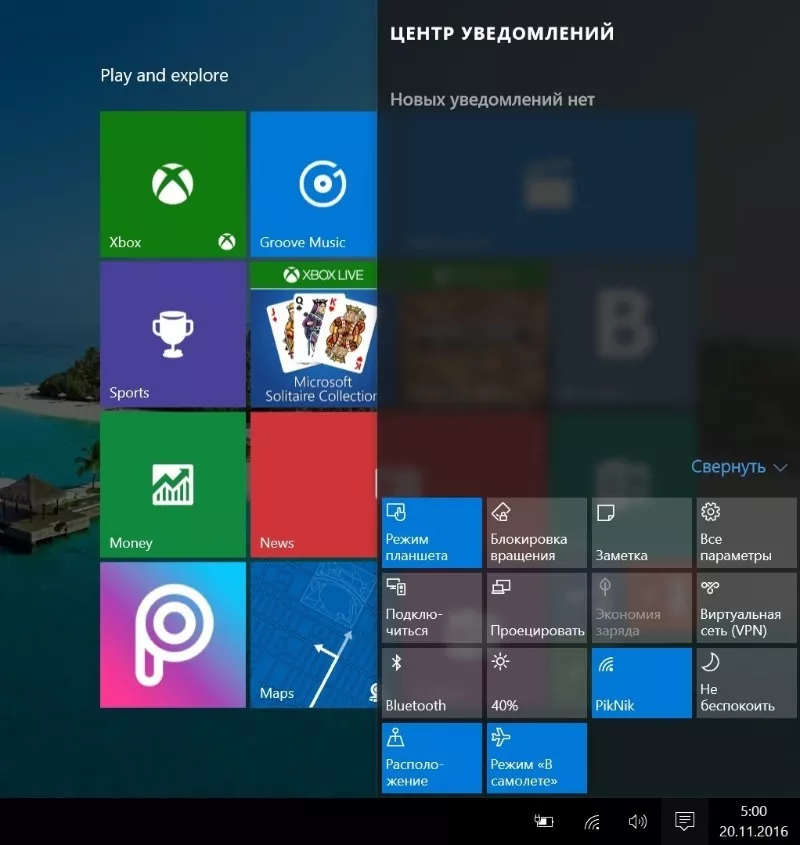
" Centrum oznámení" shromažďuje všechna oznámení a umožňuje vám zakázat a povolit některé funkce. Toto je desátý čip, ale dá se vypnout.
Chcete-li to provést, otevřete "Nastavení" pomocí tlačítka "Start" . Najděte sekci „Personalizace“. V levém menu vyberte "Taskbar" . Najděte "Oznamovací oblast" a klikněte na řádek "Zapnout nebo vypnout systémové ikony" . Zakázat Centrum oznámení.
Zamknout obrazovku
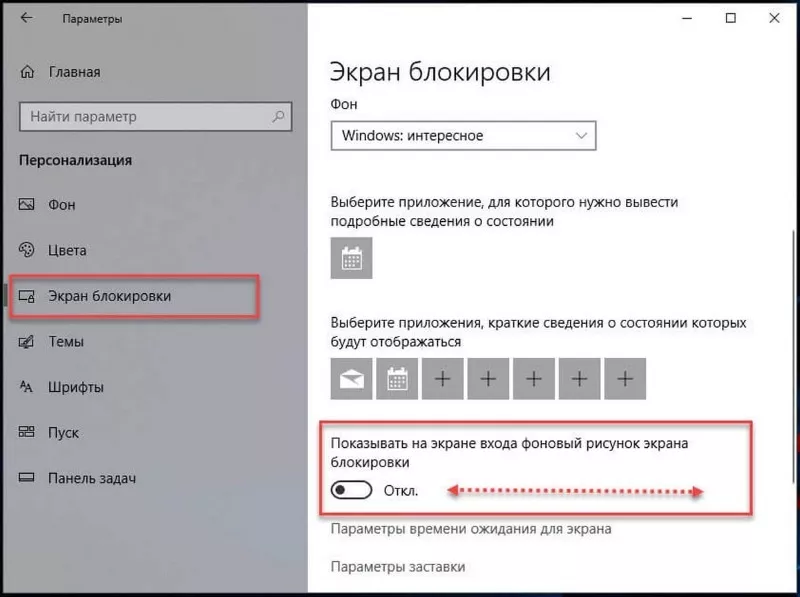
Další funkcí nové verze je přítomnost zamykací obrazovky, která se objeví při zapnutí a vypnutí zařízení. Lze jej také zakázat pomocí nastavení počítače.
Otevřete Průzkumníka souborů. Do horního řádku zadejte: "C:\Windows\SystemApps" . Budete potřebovat složku „LockApp_cw5n1h2txyewy“. Klikněte na něj pravým tlačítkem myši. Klikněte na "Přejmenovat" . Na konec jména přidejte libovolné číslo. Klikněte na "Enter" .
Průzkumník
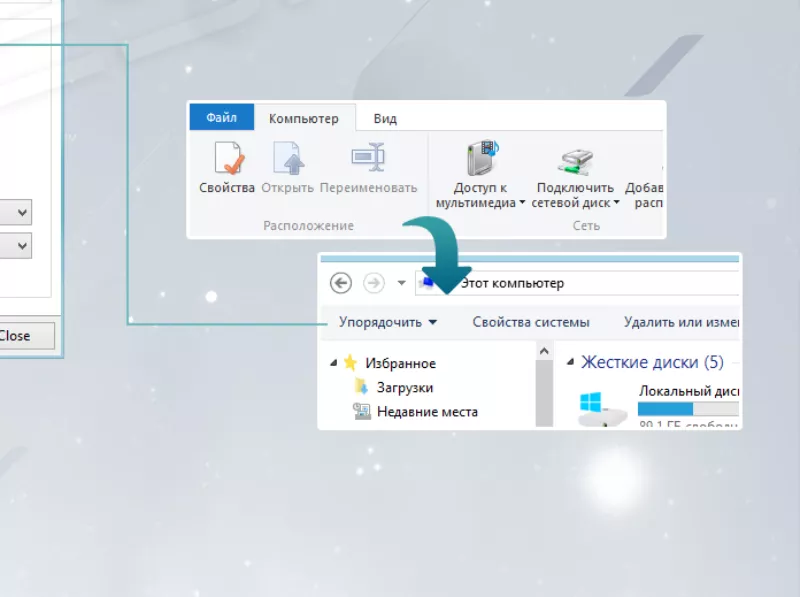
V 10. verzi byl také změněn obvyklý průzkumník. Chcete-li jej vrátit do obvyklé podoby, budete si muset stáhnout program „OldNewExplorer“. Je zdarma ke stažení.
Během instalace programu si můžete vybrat, jaké změny chcete provést ve vzhledu "Průzkumníka" . Můžete změnit jeho styl, přidat příkazový řádek, zobrazit panel podrobností ve spodní části okna a přidat (nebo odebrat) knihovny do levé nabídky.
Téma
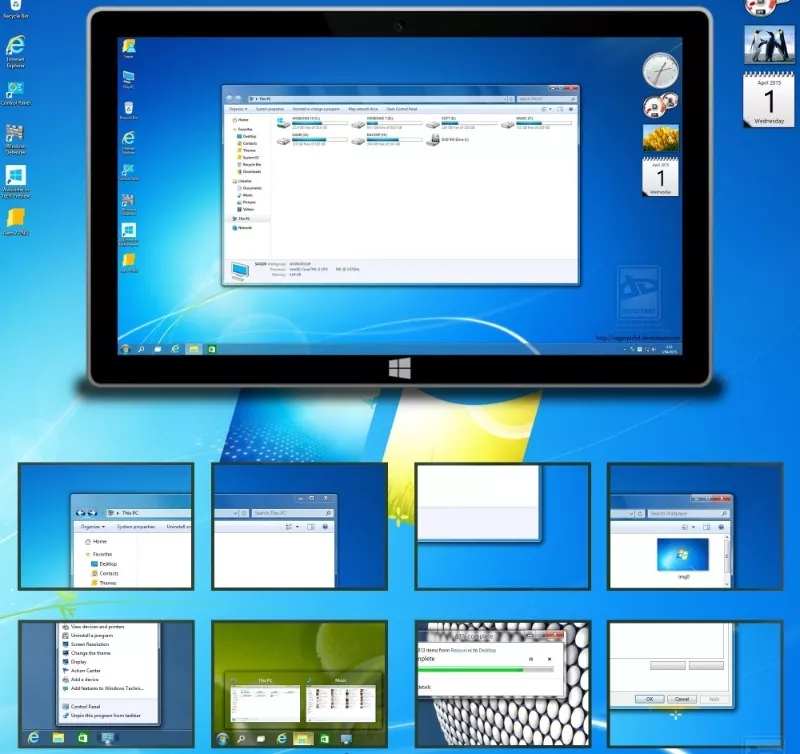
Tato verze operačního systému vám umožňuje instalovat vlastní motivy. Proto si jej můžete stáhnout, vyrobený pod "sedmičkou" . Toto téma lze snadno najít na internetu.
Stažený archiv bude nutné rozbalit do složky "Themes" umístěné na adrese: "C:\Windows\Resources\Themes" . Poté znovu přejděte do „Nastavení“ a vyberte sekci „Přizpůsobení“ – „Témata“ – klikněte na ten, který potřebujete. Pokud je vše provedeno správně, vzhled se okamžitě změní.
Barva okna
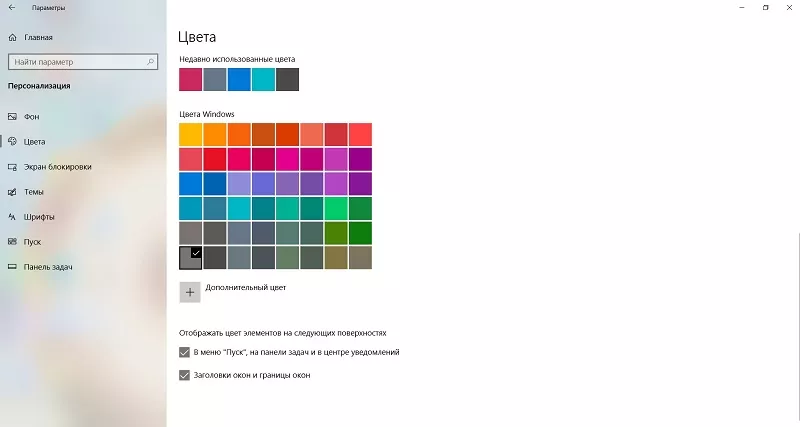
Windows ve Windows 10 jsou ve výchozím nastavení transparentní, ale toto nastavení lze změnit v nastavení systému.
Najděte znovu sekci "Personalizace" . V levém menu vyberte "Barvy" . Zapněte možnost "Zobrazit barvu nadpisu v okně" . Vyberte si požadovanou barvu. Pro podobnost se „sedmičkou“ použijte šedou nebo modrou. Změny se projeví okamžitě.
Po všech provedených operacích bude nová verze co nejvíce podobná té staré, což vám pomůže rychleji se adaptovat.